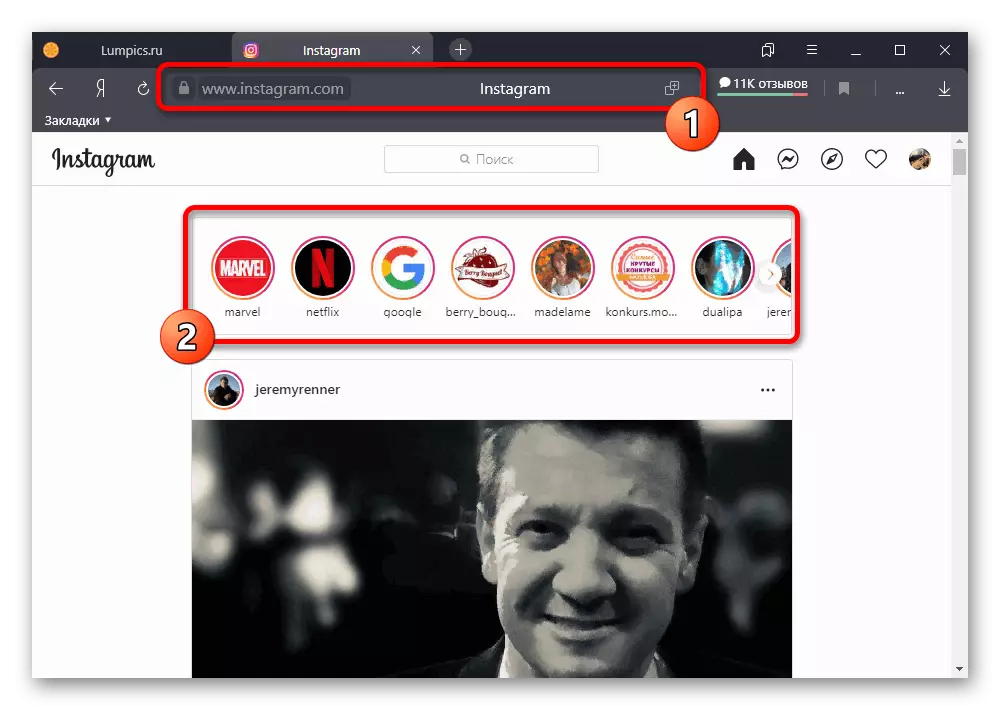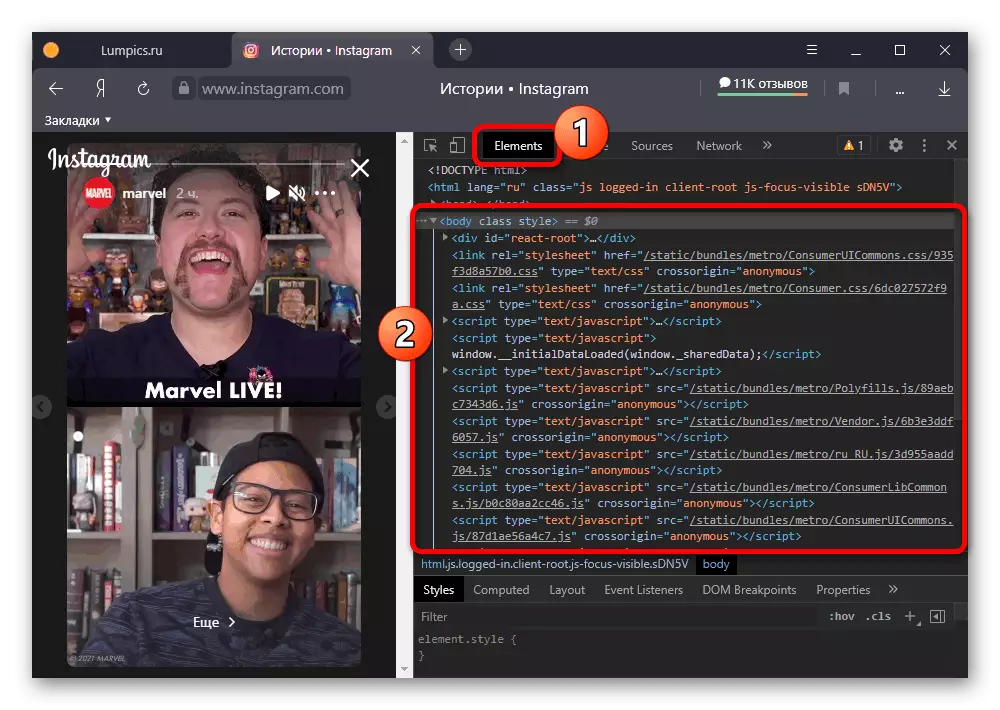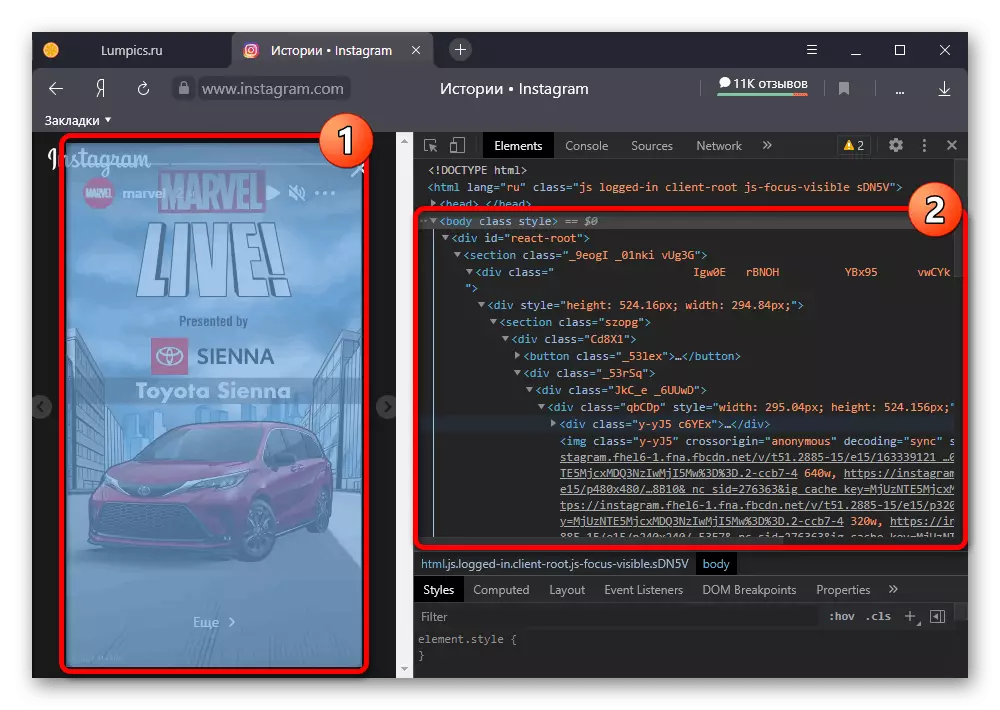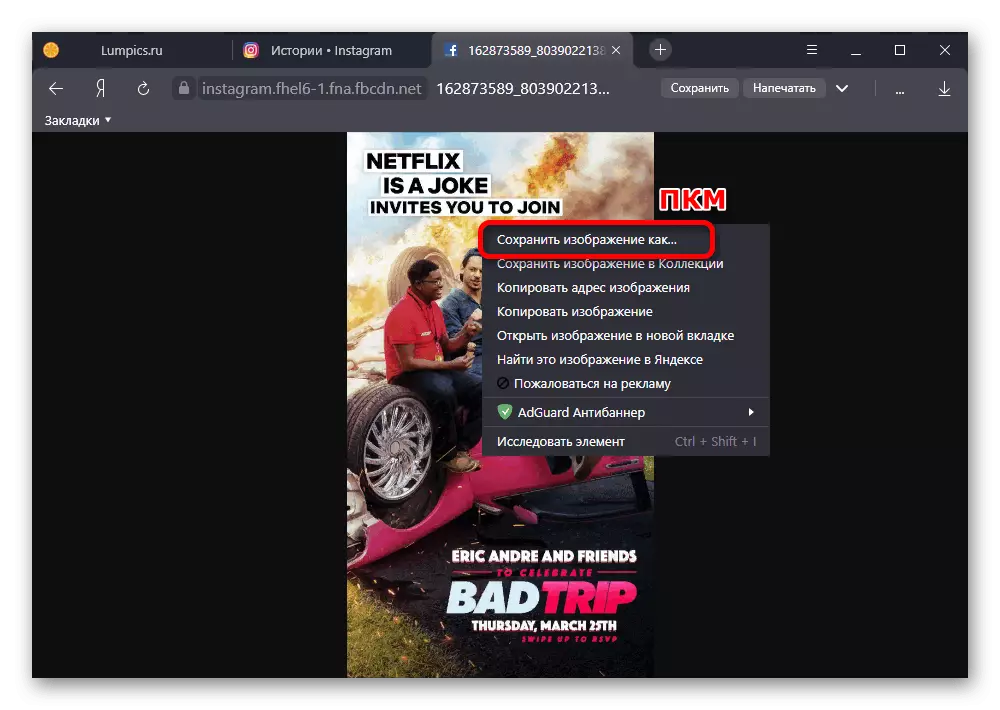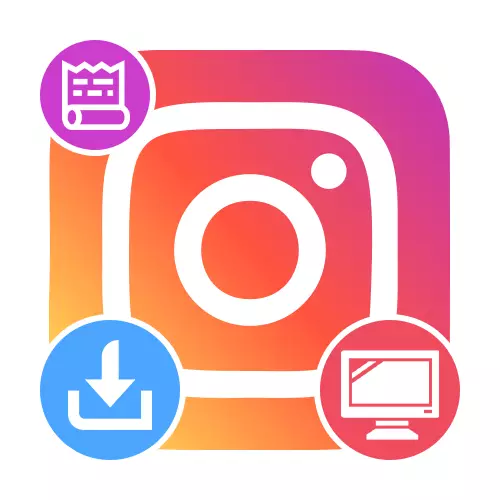
1. metode: Izstrādātāja konsole
Vienkāršākā metode taupīšanas stāstus no Instagram datorā ir izmantot izstrādātāja konsoli pārlūkprogrammā. Atšķirībā no vairuma citiem risinājumiem šī pieeja faktiski nav nepieciešama palīgprogrammatūra, jo nepieciešamie instrumenti ir sniegti jebkurā esošajā pārlūkprogrammā praktiski nemainīgā veidā.
- Kaut arī Sociālās tīkla tīmekļa vietnē izvēlieties vajadzīgo krātuvi, kas atrodas attiecīgajā blokā. Attiecīgās instrukcijas būs svarīgas neatkarīgi no satura veida, vai tas ir fotoattēls vai video.
- Atveriet attīstītāja konsoli pārlūkprogrammā. Vieglākais veids, kā izmantot taustiņu "F12", veicot šo uzdevumu gandrīz visās programmās.
Lasīt vairāk: Izstrādātāja konsoles atvēršana pārlūkprogrammā datorā
- Tā kā Instagram ierobežo konteksta izvēlnes izmantošanu lielākajā daļā elementu, jums ir jābūt manuāli atrast saites uz avota satura failiem. Lai to izdarītu, izvietojiet blokus, kuru apgaismojums aptver vēlamo vēstures platību, ja jūs nesasniedzat bloku, kā parādīts ekrānuzņēmumā.
- Ja storith ir statisks attēls, kas ir daļa no "IMG" tag, jums ir noklikšķiniet uz labās peles pogas pēc saites pēc SRC un izvēlieties "Atvērt jaunā cilnē" pop-up izvēlnē. Lūdzu, ņemiet vērā, ka citas saites arī noved pie sākotnējā faila, bet tajā pašā laikā, parasti ir ievērojami mazāk izšķirtspēju.
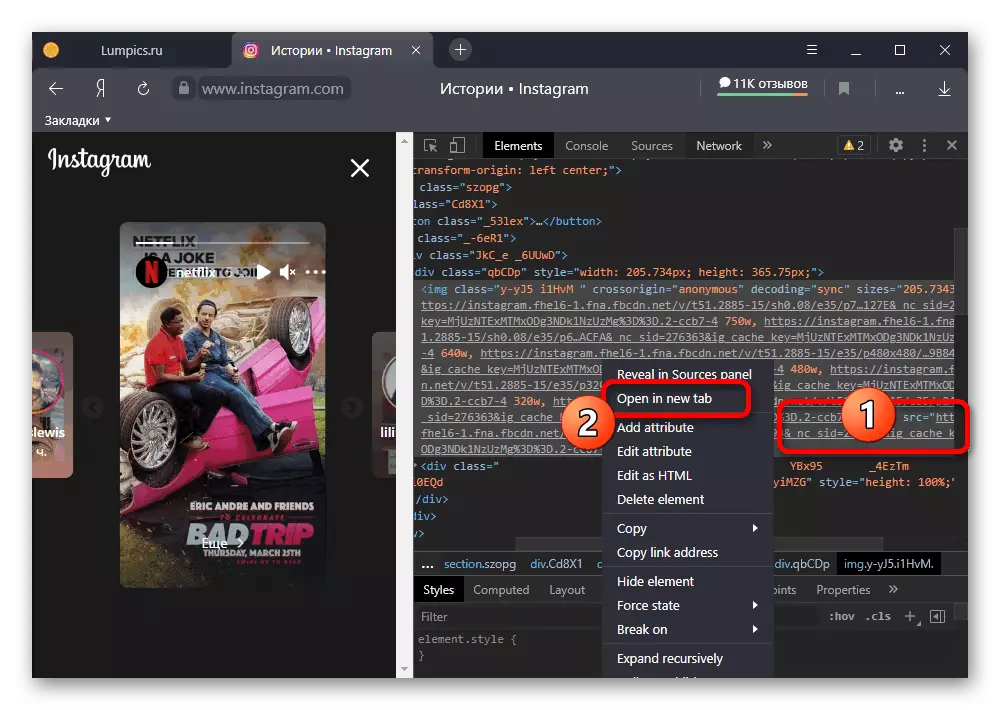
Lai lejupielādētu datorā, vēlreiz noklikšķiniet uz pcm uz jebkuru attēla zonu un izmantojiet opciju "Saglabāt attēlu kā ..." ar šādu diska vietu. Atkarībā no izmantotās programmas, citas saglabāšanas metodes var būt pieejamas.
- Lai iegūtu videoklipus, vispirms jāizmanto cits "video" tag, nospiediet PCM, izmantojot vienīgo saiti zemāk un izpildiet atvēršanu jaunajā cilnē, izmantojot atvērtu jauno cilnes opciju. Ja, klātbūtnē norādīto tagu, jūs atvērsiet adresi "IMG" blokā, tas ielādēs vāku vienīgi samērā zemā kvalitātē.
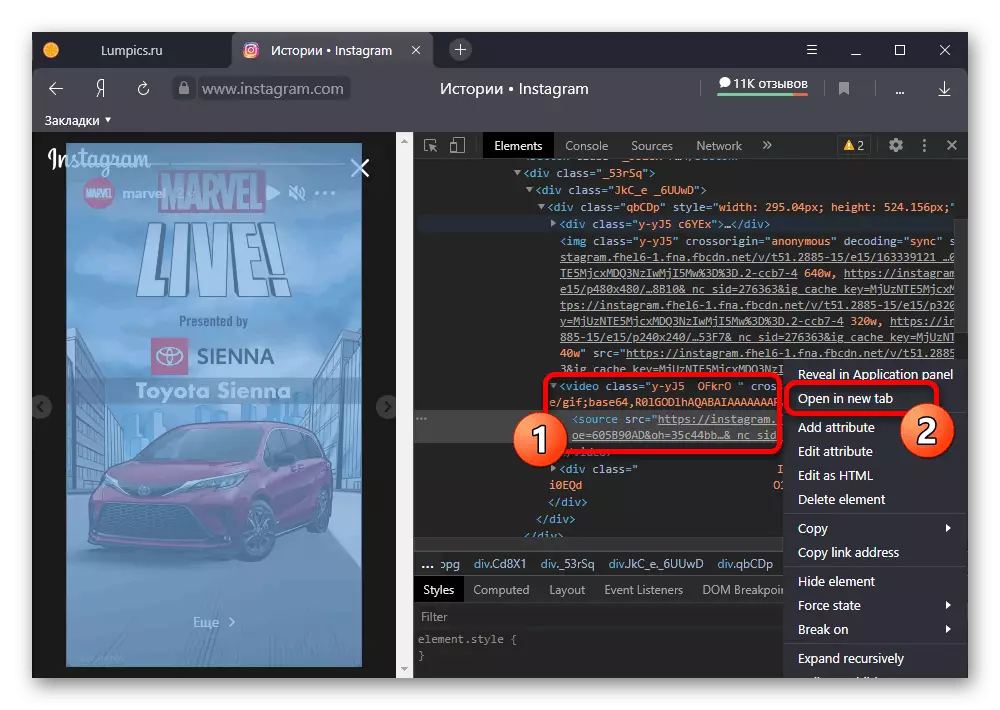
Pēc tam, tas paliek ietaupīt caur izvēlni "..." apakšējā labajā stūrī multivides atskaņotāja vai izmantojot pogu "Saglabāt" adreses joslā. Precīza procedūra ir atkarīga no tīmekļa pārlūkprogrammas.
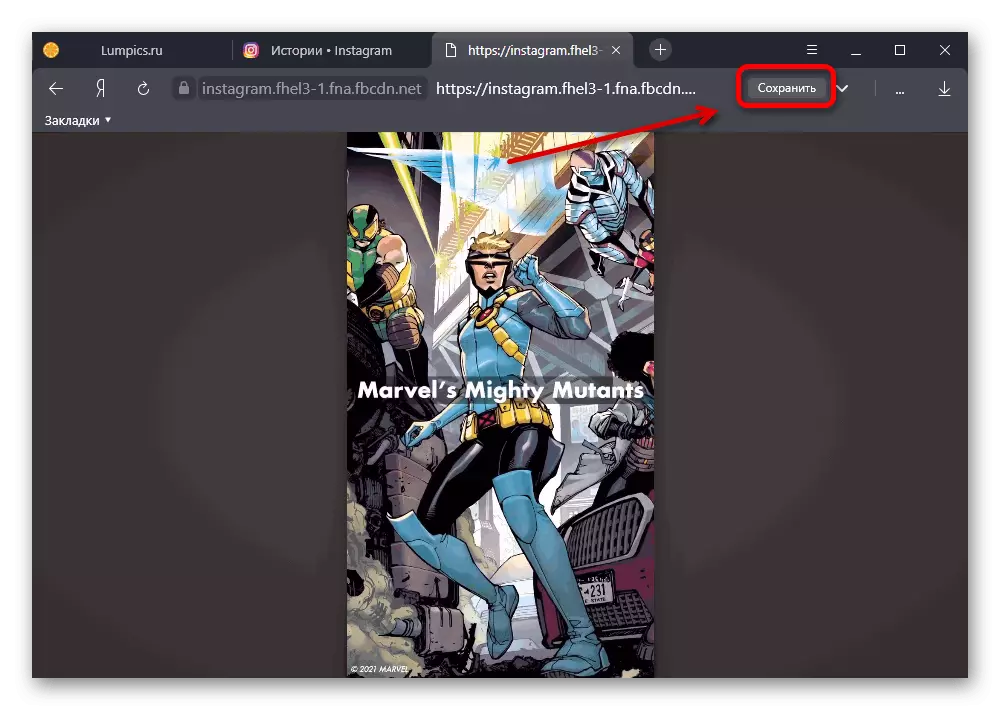
2. metode: pārlūkprogrammas paplašinājumi
Internetā ir daudz papildu instrumentu sociālā tīkla, kas tiek izskatīti kā atsevišķi paplašinājumi dažādām pārlūkprogrammām. Piemēram, mēs apsvērsim tikai divas iespējas saderīgas ar Yandex.Browser un Google Chrome, bet, ja jūs varat atrast citus risinājumus.1. variants: saglabāt IG Live Story
- Izpildiet tālāk norādīto saiti uz paplašināšanas lapu, izmantojiet pogu Instalēt un apstipriniet šo darbību uznirstošajā logā.
Lejupielādēt Saglabāt IG Live Story no Chrome Store
- Pārliecinieties, vai jums ir pilnvarots Instagram konts un pēc tam noklikšķiniet uz paplašinājuma ikonas attiecīgajā pārlūkprogrammas panelī. Ja ir pabeigts pamata stāvoklis, tiks prezentēts pilns saraksts ar stāstiem, kas pieejami lejupielādei.
- Lai saglabātu saturu datorā, izmantojot šo programmatūru, jums ir nepieciešams noklikšķināt uz "Lejupielādēt" ikonas labajā kolonnā un apstiprināt lejupielādējot pazīstamos pārlūkprogrammas rīkus. Neatkarīgi no publikācijas veida, tie ir ielādēti vislabākajā kvalitātē.
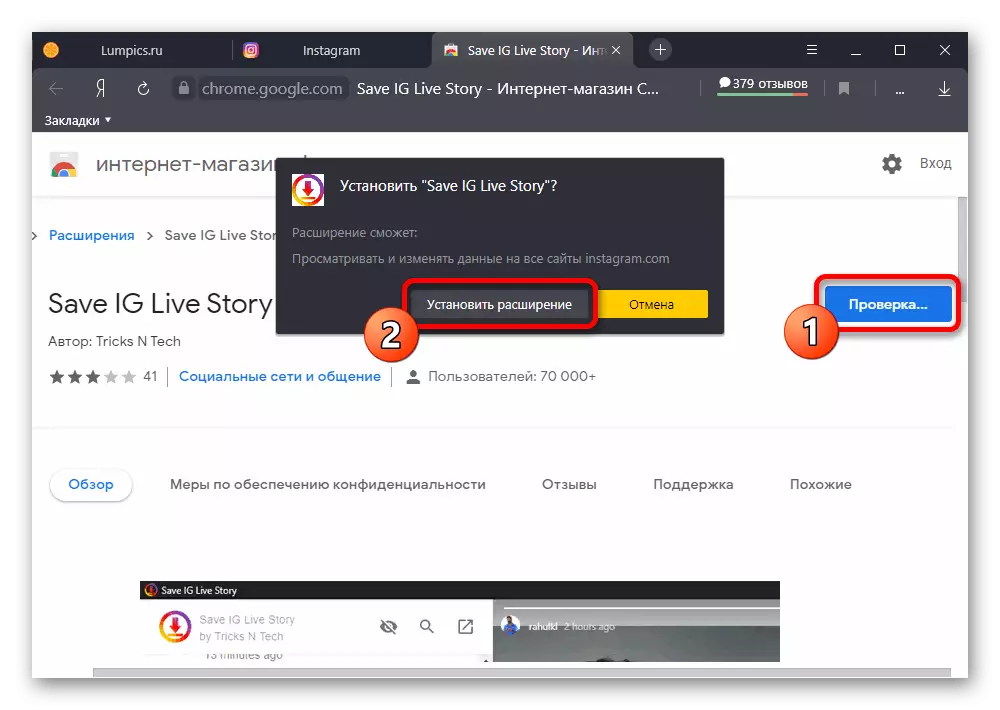
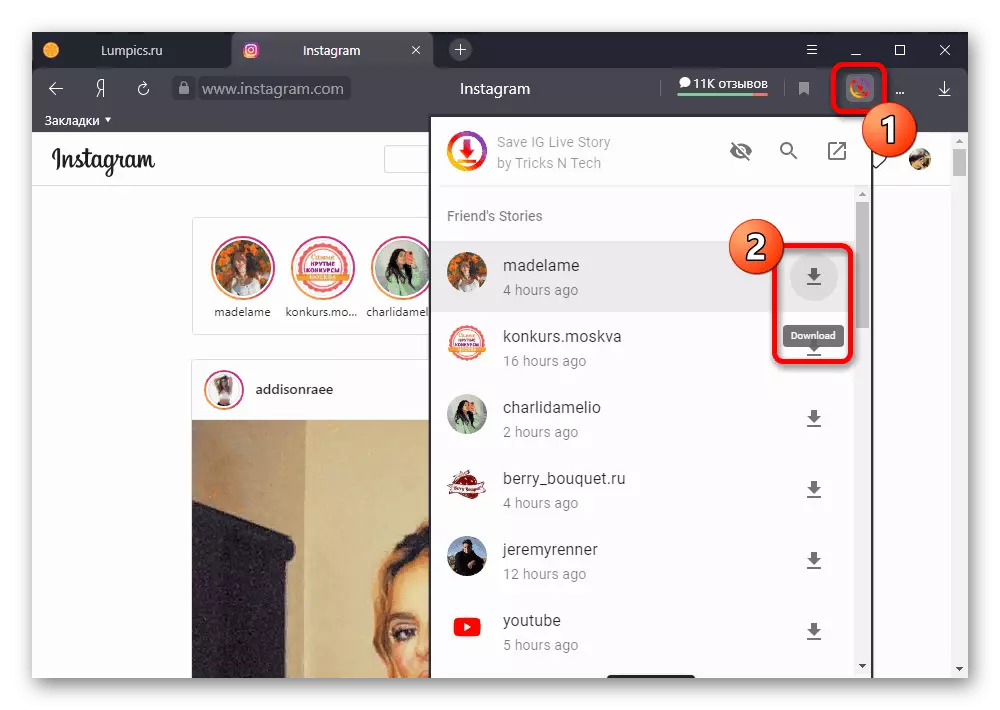
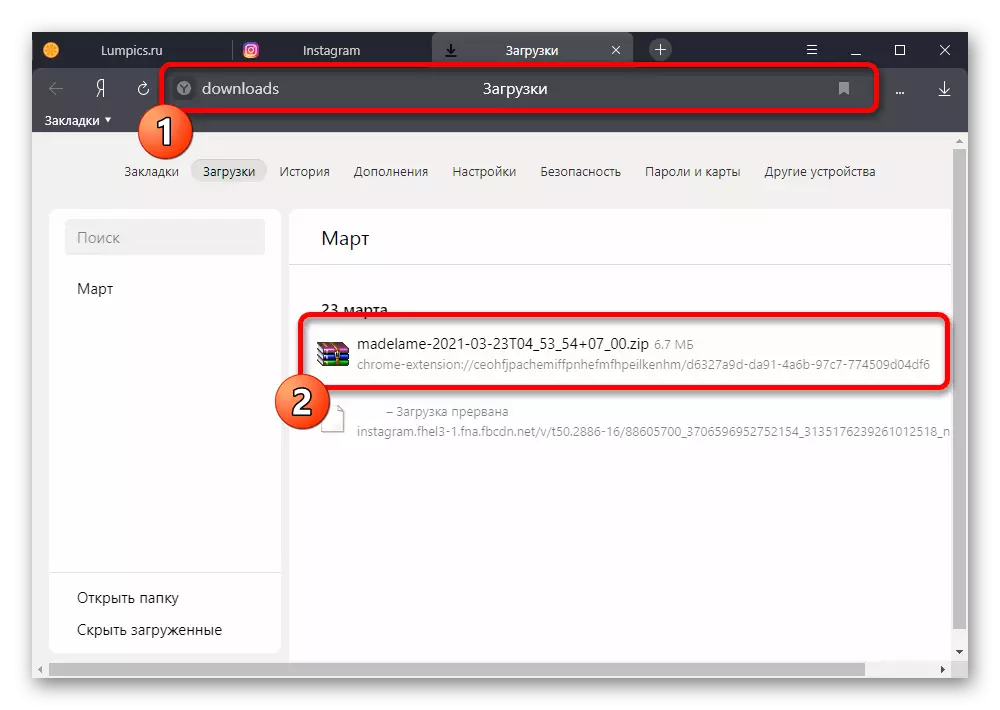
Ja tas pats lietotājs 24 stundu laikā pievienoja vairāk nekā vienu vēsturi, tiks veikta failu masas slodze. Tas automātiski izveido zip arhīvu, bez problēmām, kas atvērtas ar operētājsistēmas standarta iespējām.
2. variants: IG Downloader
- Kā citu risinājumu var izmantot IG Downloader, kuru galvenā atšķirība ir atbalstīt ne tikai svaigus, bet arī "atbilstošus" stāstus. Pēc analoģijas ar pirmo variantu izmantojiet zemāk esošo saiti, noklikšķiniet uz pogas Instalēt un apstipriniet programmatūras pievienošanu uznirstošajā logā.
Lejupielādēt IG Downloader no Chrome Store
- Noklikšķiniet uz paplašināšanas ikonas attiecīgajā pārlūkprogrammas apgabalā, lai aktivizētu. Jūs varat uzzināt par to saistīto funkciju veiksmīgu iekļaušanu viedtālruņa ikonā jebkuras lapas lapas augšējā labajā stūrī.
- Lai lejupielādētu storith, jums ir jāatver skatīšanās rīks parastajā veidā un pēc tam izmantot jauno ikonu augšējā kreisajā stūrī. Tas novedīs pie jauna loga "Saglabāt" parādīšanās, ļaujot jums lejupielādēt JPG vai MP4 publicēšanu.
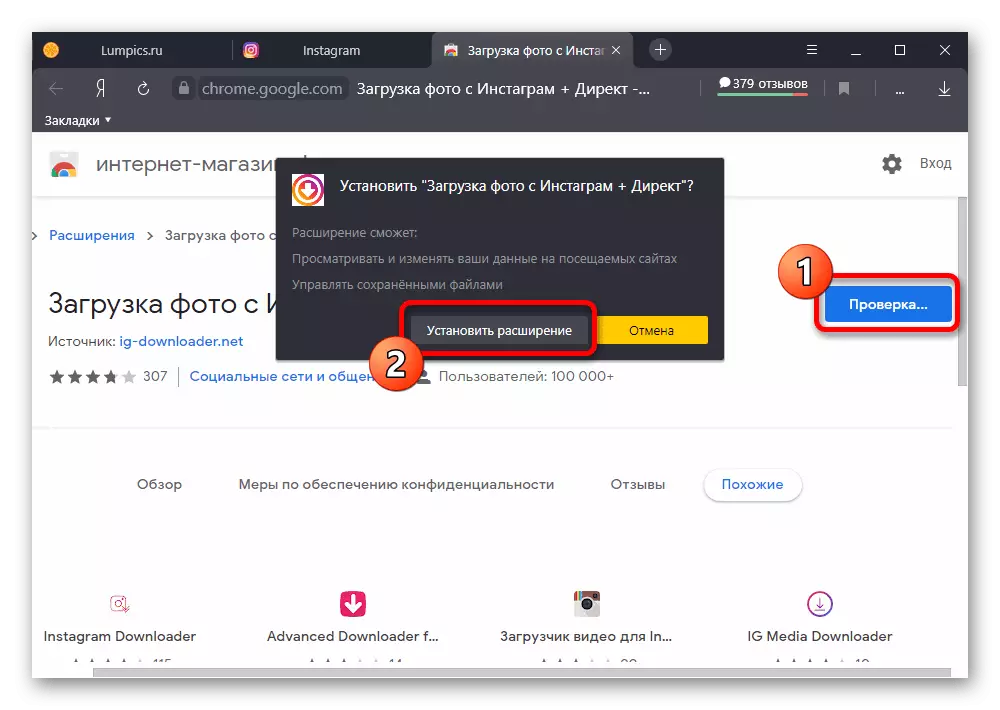
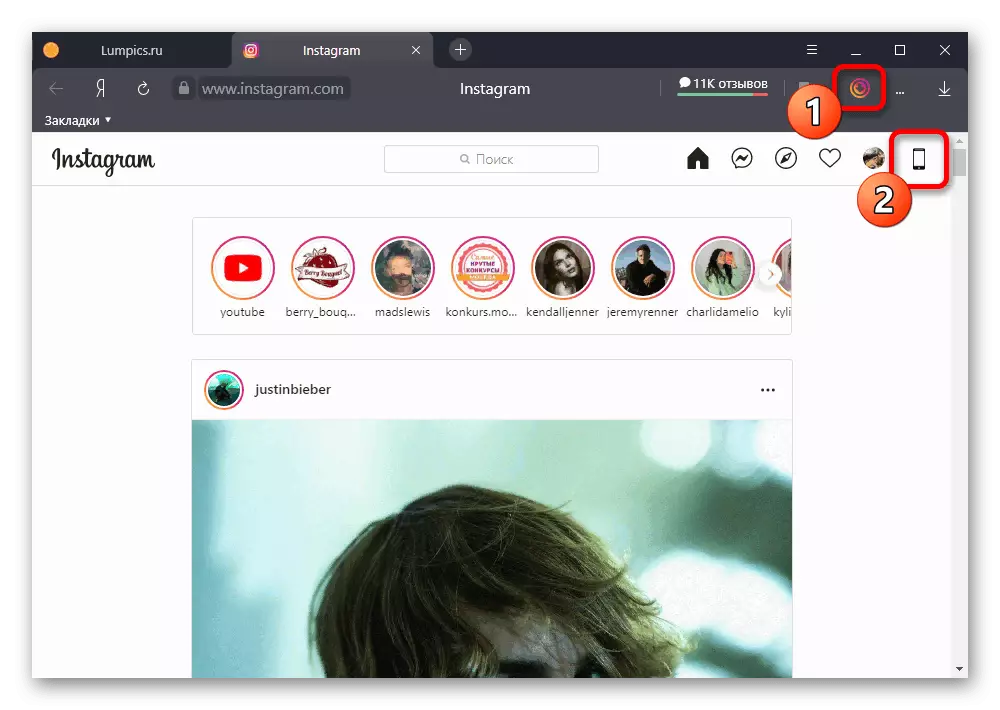
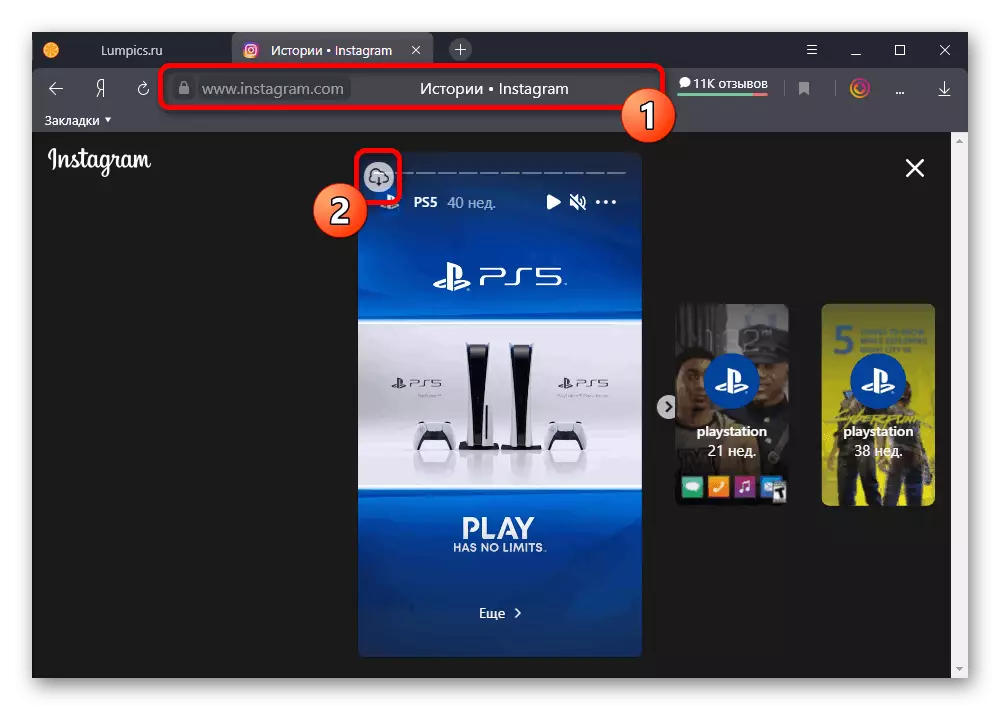
Tāpat kā iepriekšējā iemiesojumā šis rīks ļauj iegūt saturu labākā kvalitātē. Šādā gadījumā audio celiņš tiks saglabāts vienalga, pat ja sākotnēji esat atspējojis skaņas atskaņošanu.
3. metode: tiešsaistes pakalpojumi
Ja kāda iemesla dēļ jūs neesat apmierināts ar paplašināšanos un pārlūku konsoli, jūs varat izmantot trešo personu tiešsaistes pakalpojumus, kuru izmantošana, kā likums, tiek samazināts līdz pilnīgi identiskām darbībām. Šī paša iemesla dēļ piemēru ietvaros mēs ņemsimies tikai vienu resursu, bet citi var atrast patstāvīgi.
Tiešsaistes pakalpojums Instast Stori
- Izmantojiet šādu saiti, lai atvērtu pakalpojuma vietni, un aizpildiet "lietotājvārdu vai saiti" laukā saskaņā ar prasību. Pēc tam noklikšķiniet uz pogas "Meklēt" bloka labajā pusē.
- Ritiniet tālāk norādīto lapu uz navigācijas rūti un dodieties uz cilni Storsith. Lai lejupielādētu, nav nepieciešams atvērt skatītāju, tas būs pietiekami, lai izmantotu pogu "Lejupielādēt" miniatūru apakšējā labajā stūrī un apstipriniet faila saglabāšanu datorā.
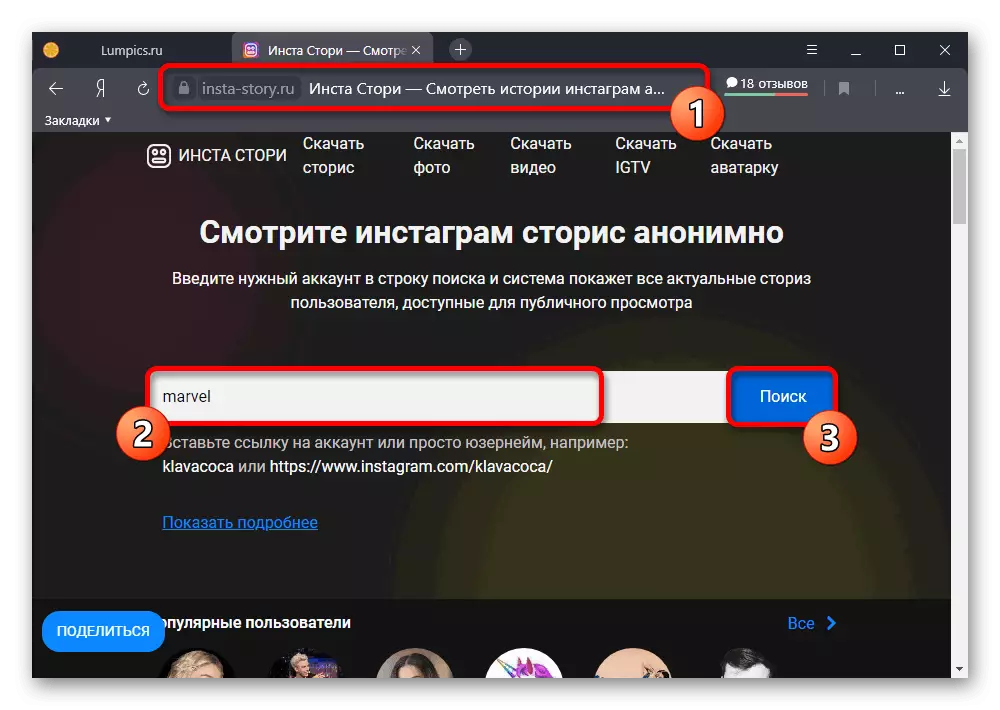
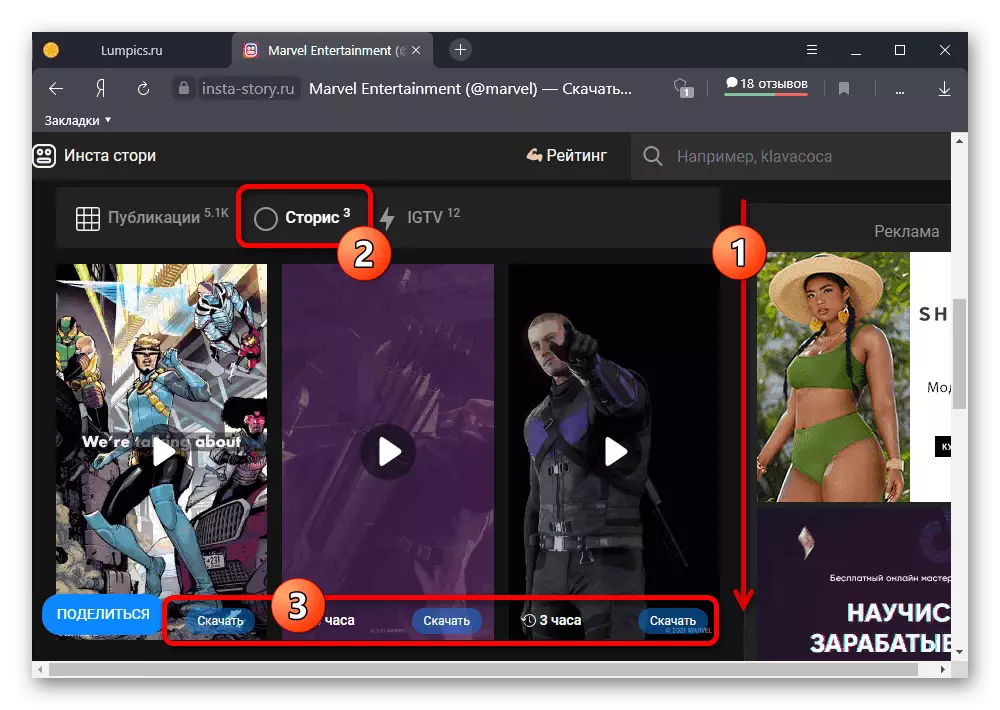
Tāpat kā lielākā daļa līdzīgu pakalpojumu, liela apjoma reklāmas ir galvenie trūkumi, bez kuriem dažas funkcijas ir bloķētas, un nestabils darbs. Tomēr tajā pašā laikā risinājums liek minimālas prasības, kas ļauj lejupielādēt stāstus bez konta.
4. metode: Boti telegrammā
Pēdējā metode lejupielādes storsith no Instagram uz datora tiek samazināts līdz vienas no botiem telegrammā, kas izveidota īpaši, lai ielādētu saturu. Šajā gadījumā atļauja nav nepieciešama, bet autora kontam vēlamajā vēsturē jābūt atvērtas statusu.
- Būt šajā programmā, kas tiek izskatīta, izmantojiet lauku "Meklēt", lai meklētu bot zemāk esošajā pieteikšanās vietā. Lai sāktu, ir nepieciešams tērzēšanas logā, noklikšķiniet uz pogas "Sākt" vai "Restart", ja iepriekš lietojat programmatūras datus.
@Instasave_bot.
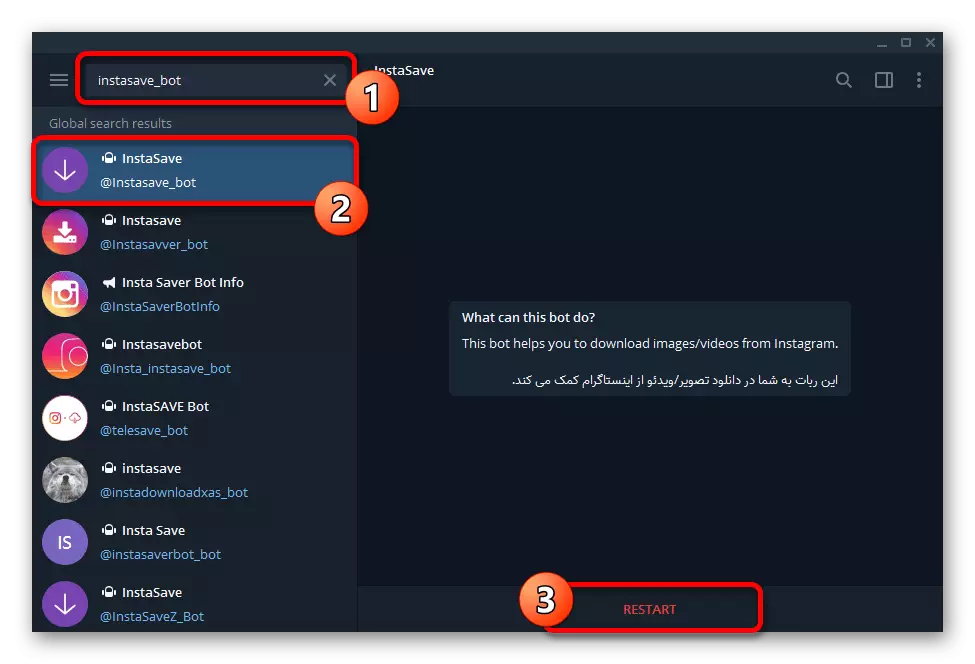
Ja tas ir veiksmīgs, paziņojums būs jāparādās ar abonēšanas prasībām kanālā ar atjauninājumiem. Lai to izdarītu, noklikšķiniet uz vienīgās pieejamās saites un pēc tam nospiediet "Pievienoties kanālu".
- Pēc beidzas uz dialogu ar botu un atkārtotu "Start" komandu, parādīsies sveiciena ziņojums. Lai sāktu darbu ar uzglabāšanu, lietotājam ir jāievada lietotāja ziņojums ziņojuma teksta lodziņā attēlā uz ekrānuzņēmuma formātā un nospiediet pogu "Enter" uz tastatūras.
- Pēc kāda laika dialoga ietvaros parādīsies jaunākā lietotāja vēsture, ko var apskatīt un lejupielādēt. Otrs uzdevums tiek veikts, noklikšķinot uz peles labās pogas publikācijas miniatūrā un izvēlieties "Saglabāt video kā" vai "Saglabāt attēlu kā" opciju.
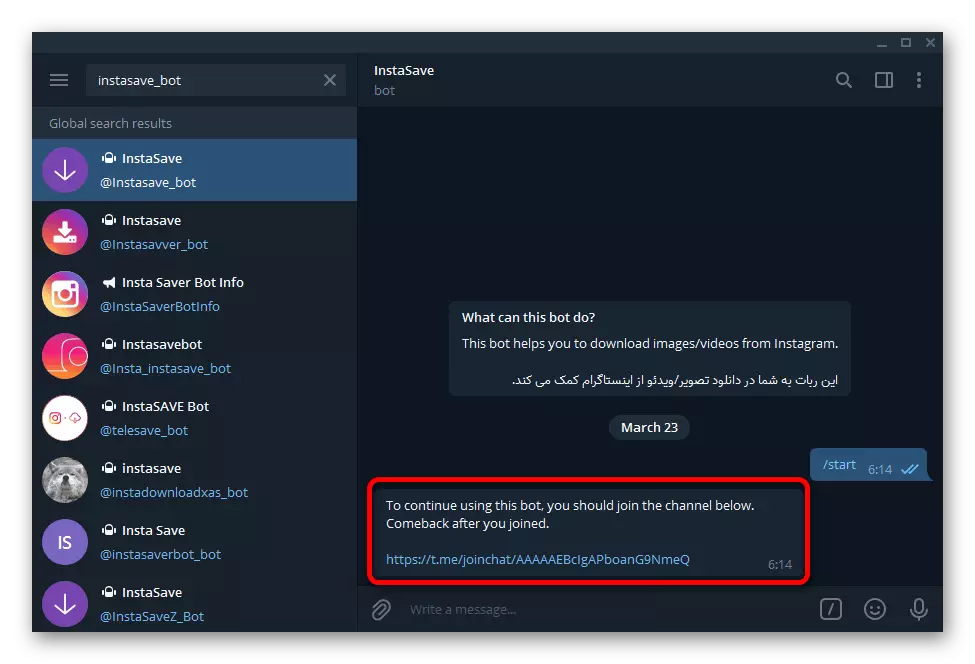
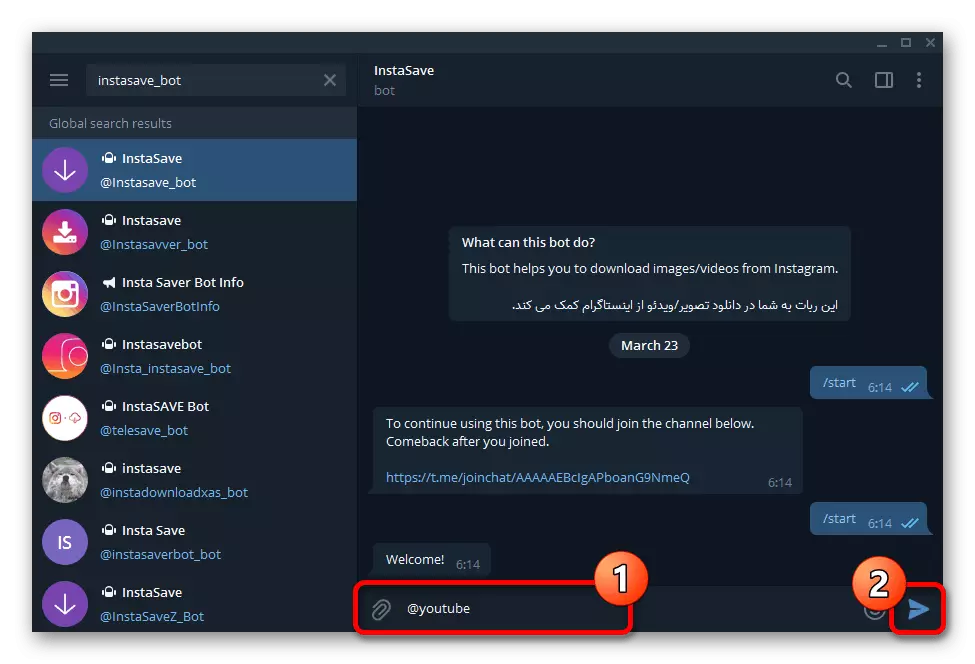
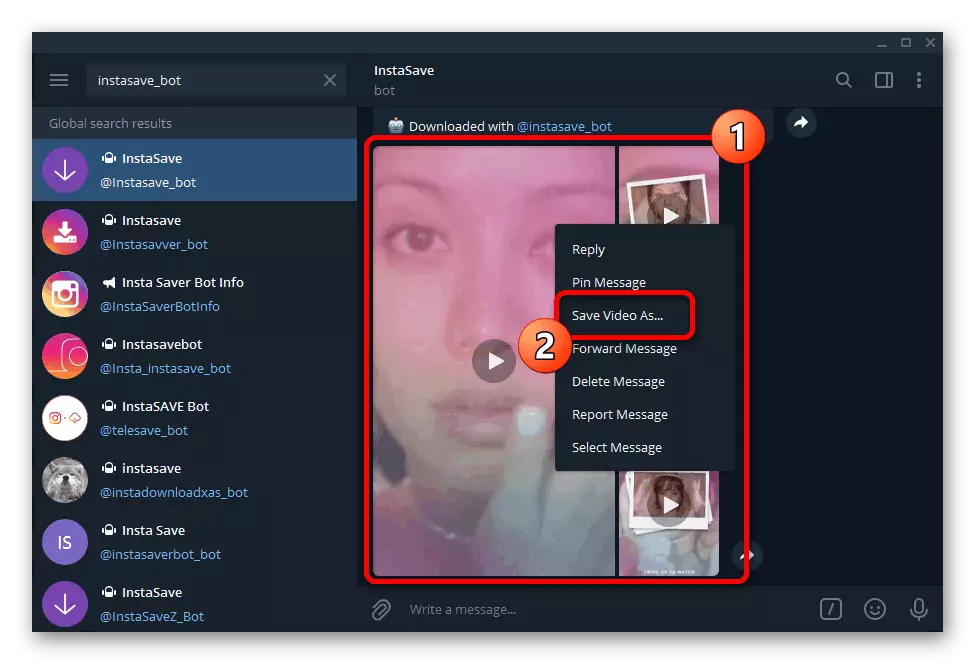
Lūdzu, ņemiet vērā, ka saglabāšana var tikt veikta automātiski uzreiz, saņemot uzglabāšanas sarakstu, ja atbilstošā funkcija ietver iestatījumus. Šādā gadījumā jūs varat atrast saturu telegrammas mapē "lejupielādes" vai pa ceļam, kas tika iestatīts manuāli.
- Izpildiet tālāk norādīto saiti uz paplašināšanas lapu, izmantojiet pogu Instalēt un apstipriniet šo darbību uznirstošajā logā.